▷ Как удалить Internet Explorer 10 из Windows 8 ◁
Мы все прекрасно знаем, что последняя операционная система Windows 8 включает в себя веб-браузер Internet Explorer 10. Новый Internet Explorer 10 очень быстр по сравнению со своим предшественником, но по какой-то причине большинство пользователей Windows влюблены в браузеры Google Chrome. и Мозилла Фаерфокс.

IE10 в стиле Metro обеспечивает быстрый и плавный просмотр страниц. Навигация на основе жестов интуитивно понятна и быстра. Благодаря более высокой производительности, лучшей защите, улучшенному аппаратному ускорению и поддержке HTML5, готовой к использованию на сайте, Internet Explorer 10 по-прежнему позволяет вам лучше работать в Интернете.
Сенсорный интерфейс IE10 обладает всеми преимуществами Windows, поэтому вы можете комбинировать приложения и быстро получать доступ к чудо-кнопкам для поиска и обмена. Несмотря на все эти функции и улучшения, пользователи по-прежнему выбирают сторонние браузеры.
Если вы один из тех миллионов пользователей, которые отказались от браузера Internet Explorer в пользу Google Chrome, Firefox или Opera, возможно, вы захотите полностью удалить браузер Internet Explorer 10 со своего компьютера с Windows 8.
Вот как вы можете удалить браузер Internet Explorer 10 по умолчанию с вашего компьютера с Windows 8:
Пасо 1: Открыть Выполнять диалоговое окно. Использовать Окна + р клавиши для запуска диалогового окна «Выполнить». В диалоговом окне «Выполнить» введите appwiz.cpl и нажмите Представлять чтобы открыть окно «Программы и компоненты».

Пасо 2: На левой панели Программы и характеристики нажмите на Включите или отключите функцию Windows .

Пасо 3: В диалоговом окне «Функции Windows» вы увидите список функций, включенных в Windows. Выбирать запись Internet Explorer 10 й снимите флажок коробка. Предложение отключить Internet Explorer 10 может повлиять на другие функции и программы Windows, установленные на вашем компьютере, включая настройки по умолчанию. Нажмите «Да», а затем нажмите кнопку «ОК», чтобы применить изменения.
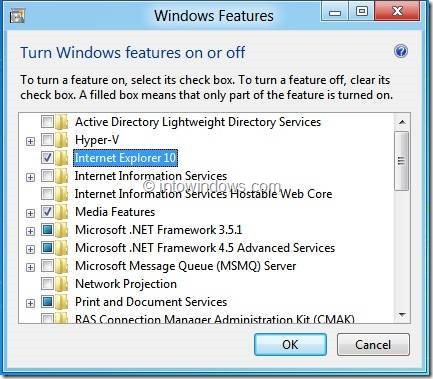


Пасо 4: Вам будет предложено перезагрузить компьютер. Перезагрузите компьютер, чтобы удалить браузер Internet Explorer 10 с компьютера с Windows 8.
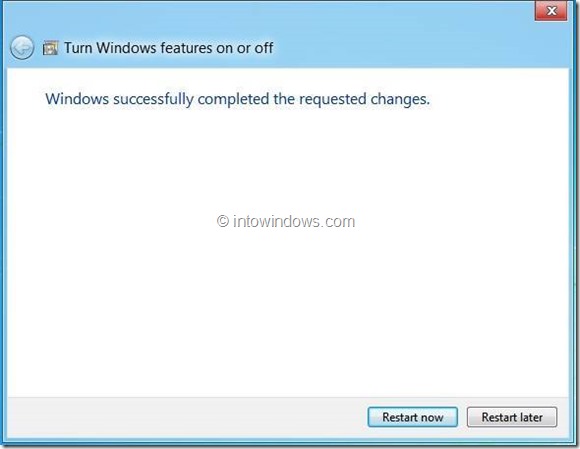
Обратите внимание, что удаление Internet Explorer 10 также приведет к удалению Metro IE10.